1、打开android开发软件eclipse。

2、启动中。

3、点击finish.

4、新建一个工程。在TexetView下面添加一个Button按钮。
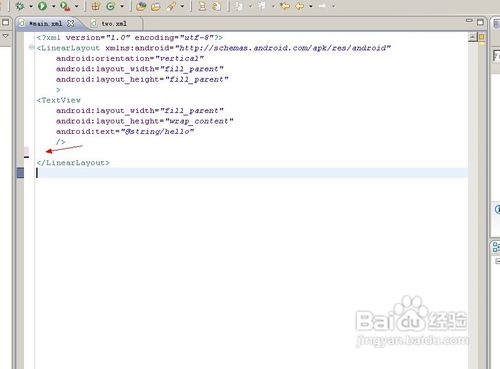
5、Button代码如下。

7、预览效果。(按钮上的text已经改了)
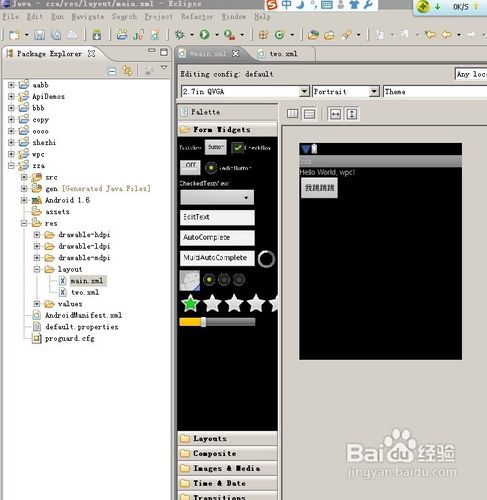
8、在左侧找到zza工程下,res中的layout下的main.xml,点击鼠标左键拖放到layout上,复制一个新的.xml文件。

9、把新的.xml文件重新命名。
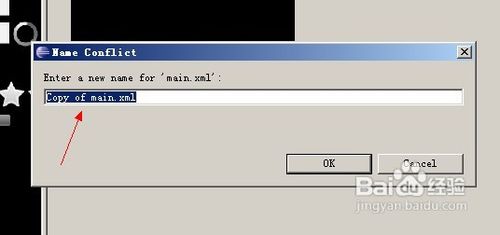
10、命名为two.xml。

11、复制后的页面显示如下。

12、双击打开刚建立的two.xml文件。添加一个button按钮。代码如下。

13、准备把两个页面连接起来。在工程中的src文件中找到第一个页面的wpc.java文件,双击打开。添加代码如下。请注意一下,这个地方容易出错。写下面的代码的时候,系统会自动建立相应的文件。所以,请认真一下。
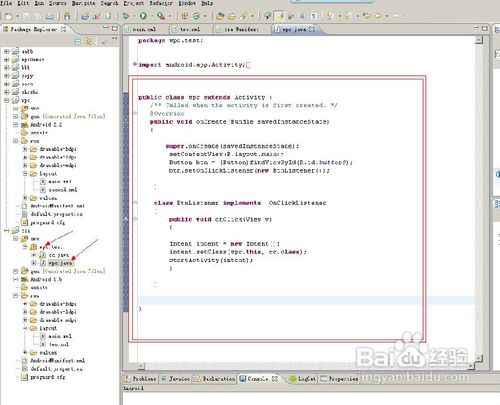
14、在第二个页面的cc.java文件夹里设置接收。代码如下。

15、之后打开AndroidManifest.xml文件。
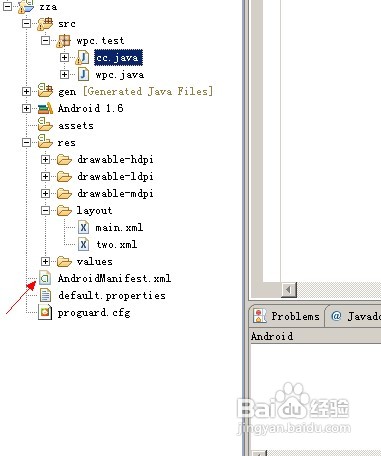
16、在AndroidManifest.xml设置如下。

17、保存之后如果没有错误,就可以运行了。虚拟机启动如下。

18、解锁。
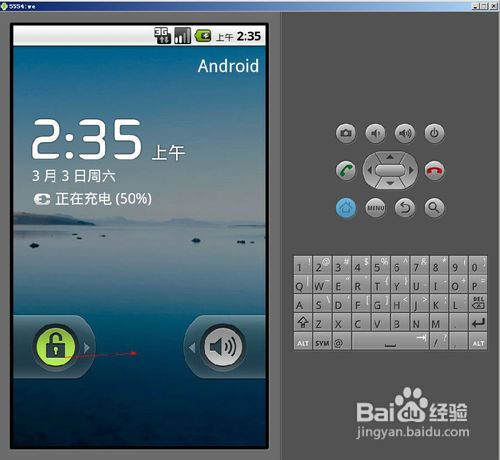
19、打开工程,点击按钮。

20、页面实现跳转。
